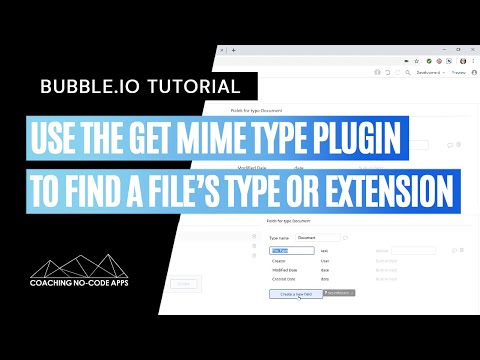Kāpēc jūs varētu vēlēties to izdarīt
Patiešām, praktisku iemeslu dēļ Chrome pārlūka Firefox instalēšanas laikā nav daudz. Varbūt jūs vienkārši mīliet Firefox, vai varbūt jums vienkārši patīk darīt lietas, jo jūs varat, jūs zināt, jautrībai. Protams, ja Firefox ir jāpārbauda kaut kas, un viss, kas jums pieder, ir Chromebook dators, tad tas var būt pietiekami labs iemesls, taču, lūdzu, būsim godīgi: jūs neesat iegādājies Chromebook datoru, lai izmantotu Firefox.
Tātad tiešām, tas ir tikai tā dēļ. Tas ir izaicinājums.
Easy Way: instalējiet Firefox Android

Lai gan tas irvarētu būt ja jūs patiešām meklējat ātru un netīru Firefox pieredzi, vienkārši izmantojiet Android lietotni. Varat izmantot stabilu lietotni, beta versiju un pat Firefox Focus, ja jūs to izmantojat.
Vienkārši aktivizējiet Play veikalā Chromebook datorā, izmantojot Android lietotņu atbalstu, atrodiet Firefox un instalējiet to prom. Tas ir tik vienkārši.
Bet, tāpat kā es teicu, tas irviegls veids. Un, ja tas ir pilnībā Firefox darbvirsmas pieredze, kuru meklējat, ir veids.
Grūtākais veids: instalējiet Linux lietojumprogrammu

Pašlaik visvienkāršākais veids, kā to izdarīt, ir instalēt Firefox ESR (Extended Release), jo tā ir tikai komandu prom. Vienkārši aktivizējiet termināli un ierakstiet šādu komandu:
sudo apt install firefox-esr
Dodiet tai dažas sekundes, un Firefox būs gatavs doties.

sudo apt install iceweasel
Un tas viss ir atkarīgs no tā.
Sarežģītākais veids: izveidot Crouton

Ja jūs vienkāršijābūt jūsu Chromebook datorā ir Firefox, jūsu ierīcē nav Linux atbalsta, un Android lietotne vienkārši to nesamazina, jums ir tikai viena iespēja: izmantot Crouton.
Crouton piedāvā veidu, kā palaist Linux sadali kopā ar Chrome OS - jūs to varat pat izmantot īpašā pārlūkprogrammas cilnē, lai iegūtu vislabāko no abām pasaulēm. Mums ir pilna apmācība par Crouton uzstādīšanu un izmantošanu, lai jūs sāktu.
Pēc instalēšanas jūs varat instalēt Firefox savā Crouton instalācijā caur termināli. Jūs pat varat izmantot iepriekš minētās komandas, lai instalētu Firefox ESR vai Iceweasel.